营改增宏业软件的操作
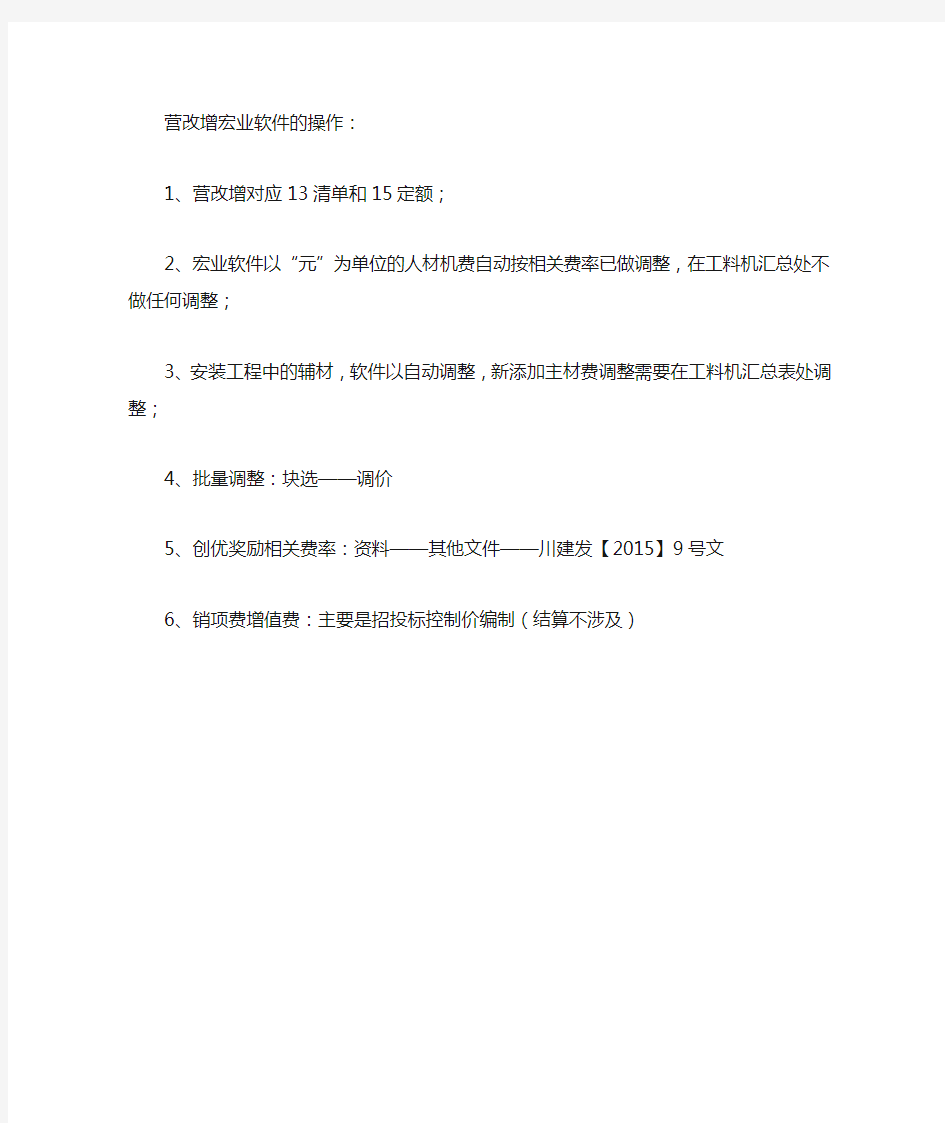
营改增宏业软件的操作:
1、营改增对应13清单和15定额;
2、宏业软件以“元”为单位的人材机费自动按相关费率已做调整,在工料机汇总处不做任何调整;
3、安装工程中的辅材,软件以自动调整,新添加主材费调整需要在工料机汇总表处调整;
4、批量调整:块选——调价
5、创优奖励相关费率:资料——其他文件——川建发【2015】9号文
6、销项费增值费:主要是招投标控制价编制(结算不涉及)
FANUC机器人仿真软件操作手册
FANUC机器人仿真软件操作手册
2008年10月第1版ROBOGUIDE 使用手册(弧焊部分基础篇)
目录 目录 (1) 第一章概述 (2) 1.1. 软件安装 (2) 1.2. 软件注册 (3) 1.3. 新建Workcell的步骤 (4) 1.3.1. 新建 (4) 1.3.2. 添加附加轴的设置 (11) 1.4. 添加焊枪,TCP设置。 (16) 1.5. Workcell的存储目录 (20) 1.6.鼠标操作 (22) 第二章创建变位机 (25) 3.1.利用自建数模创建 (25) 3.1.1.快速简易方法 (25) 3.1.2.导入外部模型方法 (42) 3.2.利用模型库创建 (54) 3.2.1.导入默认配置的模型库变位机 (54) 3.2.2.手动装配模型库变位机 (58) 第三章创建机器人行走轴 (66) 3.1. 行走轴-利用模型库 (66) 3.2. 行走轴-自建数模 (75) 第四章变位机协调功能 (82) 4.1. 单轴变位机协调功能设置 (82) 4.2. 单轴变位机协调功能示例 (96) 第五章添加其他外围设备 (98) 第六章仿真录像的制作 (102)
第一章概述 1.1. 软件安装 本教程中所用软件版本号为V6.407269 正确安装ROBOGUIDE ,先安装安装盘里的SimPRO,选择需要的虚拟机器人的软件版本。安装完SimPRO后再安装WeldPro。安装完,会要求注册;若未注册,有30天时间试用。
如果需要用到变位机协调功能,还需要安装MultiRobot Arc Package。 1.2. 软件注册 注册方法:打开WeldPRO程序,点击Help / Register WeldPRO 弹出如下窗口,
宏业软件地使用方法
宏业软件的使用方法 软件常见问题解答 1、清单定额地区人工费如何调整 答:①在[综合单价计算模板]界面模板内定义好地区人工费调整费率;②切换到[清单/计价表],选择定义模板计算并应用于计价表所有定额数据对象。注意:地区人工费调整不能直接在[清单/计价表]中对定额进行整体系数换算处理,这样将对调整系数作为措施项目及规费取费基础。 2、做定额预结算时,工程造价让利如何处理 答:①单位工程[费用汇总表]中,在“工程造价”行后添加工程造价优惠行,计算公式则为原“工程造价”行“费用编号*费率”,再在“费率”列录入让利费率值自动计算出结果;②将添加的工程造价优惠行标记为工程造价行(利用标记当前行为工程造价行功能)。 3、定额预结算方式按实费用如何计算 答:在[费用汇总表]中已有的按实计算费用行下添加其费用子目,再编辑其费用名称、计算公式;若需打印出计算式,则需要再在最后“[打印]计算公式”列输入详细计算表达式。 4、派生费用计算有几种方式,分部派生费在定额计价方式与清单计价方式各如何应用 答:派生费用对不同数据对象计算分定措(在定额上计算派生费用)、项措(在清单项目上计算派生费用)及措1…(在段落结构上计算派生费用);定额计价方式下计算的派生费用直接汇总表“费用汇总表”相应数据中,清单计价方式下:定措、项措均直接汇入相应项目费用中,措1…一般是调用到措施项目清单中。 5、在[清单/计价表]中进行定额人工费换算处理与在[综合单价计算模板]设置费率处理的区别 答:前者直接进入到定额人工费中,适用于定额上规定的系数换算处理;后者不汇入定额人工费中,适用于地区人工费调整,并不作为措施项目及规费的取费基础。 6、定额计价方式做预结算时,怎样整体调整分部工程量
仿真手册
仪器分析仿真 气相色谱仿真系统培训软件 操作手册 设备型号:岛津GC-14 系统版本:V1.2 北京东方仿真软件技术有限公司 二零一八年
目录 一、导读................................................................................................ - 3 - 二、软件安装......................................................................................... - 3 - 三、初步认识......................................................................................... - 3 - 四、仿真操作......................................................................................... - 5 - 五、相关说明....................................................................................... - 17 -
一、导读 本仿真系统是根据岛津GC-14C气相分析仪器及岛津Clarity工作站软件进行开发的仪器分析系统。本操作手册主要包括系统的基本操作知识以及模块的简单描述,其中工作站的使用不在本手册范围,请参加相关手册。具体的实验要求参见教师的相关教案。 二、软件安装 参见《仿真软件安装》。 三、初步认识 1.软件启动 在桌面点击仿真软件快捷方式:气相分析软件,双击后可以运行软件。 2.运行方式选择 启动软件后,将会出现形如下图的界面:
鸿业一般操作步骤
鸿业一般操作讲稿 平面 1. 新建工程 单击[设置--新建工程],弹出“新建工程”窗口 2. 把地形图加入到工程中并打开 3. 处理地形图 ①单击[地形|自然等高线|快速转化],命令行出现如下提示: 选择样线: 选择任意一条等高线,出现如下提示 选择等高线-首曲线层的LINE,SPLINE,POLYLINE,LWPOLYLINE,ARC: 选择对象: all 输入all选择整个地形图中的等高线 此时已经把等高线转化成里鸿业可以识别的等高线。 ②单击[地形|自然等高线|标高检查],对已定义的自然等高线的进行标高检查,输入标高范围150~300,检查并删除无效的等高线。 ③单击[地形|自然标高离散点|文本定义|],命令行出现如下提示: ===== 通过图面中表示自然标高高程的文字来定义离散点自然标高===== 回车退出/ 选择表示自然标高高程的任一文字: 点定位P /块定位B / 圆定位A / 圆环定位D / 点取定位G / 椭圆定位E/<回车文字左下角> 确定文本表示的标高位置的定位方式,对于本地形图文本周围没有表示定位的实体,所以直接回车以文字左下角作为标高定位点。 过滤***层的TEXT实体,请选择: 直接在命令行输入“all”处理整个地形图 选取确认后,程序自动在文字的左下角布置表示此文字值的离散点。 ④标高检查 单击[地形|自然标高离散点|标高检查],命令行出现如下提示: 选择对象: all 选中所有离散点 找到3385 个 已滤除3125 个。 请输入最小控制标高:200 本地形图的最小控制标高是200 请输入最大控制标高:280 本地形图的最大控制标高是280 回车弹出图5对话框:
宏业工资V6.0软件快速入门
宏业工资V6.0软件快速入门 一、系统及主要功能简介 (一)系统简介 “宏业工资V6.0”是通过计算机信息技术,对工资(统发)工作进行综合管理的软件。系统分为审批版、主管部门版、单位版三种版本。重庆市各级人力社保部门使用审批版;各级主管部门使用主管部门版;基层单位使用单位版。 注意: (1)主管部门处理本级机关的工资业务时,可先使用单位版,再按规定流程报入主管部门版,亦可直接使用主管部门版进行处理。直接使用主管部门版处理时,需注意务必先正确选中单位(即本机关)再进行人员数据的维护。 (2)既无主管部门又无下属单位的基层单位使用单位版。 (二)系统主要功能 1.自动计算 系统自动计算自2006年7月1日以来人员历次工资变动情况;自动完成在职人员批量晋升工资;自动计算2006年7月1日及以后退休的退休人员的基本退休费;批量处理今后调整(增加)基本离退休费。 2.自动生成表格 依据工资(离退休费)变动信息,系统自动生成各类工资(离退休费)及津补贴变动审批表。
3.自动生成统发数据(未启用统发功能的区县不使用此功能) 按照财政工资统发要求,系统自动生成当月财政工资统发数据及银行发放数据。 4.自动生成工资统计报表 系统自动生成满足财政和人力社保部门要求的工资收入统计报表。 (三)菜单功能 系统分为首页、工资管理、离退管理、单位管理、审批管理、统发管理、绩效管理、报表管理、工资政策、标准管理、系统工具、待办事务等12个主要功能模块。 首页:可按年份查询人员工资变动情况。 工资管理:处理所有在职人员基本工资及津补贴变动业务。 离退管理:自动计算2006年6月30日及以前离退休人员2006年工改增加的离退休费,自动计算2006年7月1日及以后退休的退休人员的基本退休费,批量处理今后调整(增加)基本离退休费,自动计算离退休人员的离退休补贴。 单位管理:维护单位信息及建立单位内设机构信息。 审批管理:接收并审核(审批)各下属单位报批的工资数据。(仅审批版和主管部门版有此功能) 统发管理:自动提取应发数据并维护统发账号、银行、科目、归口、扣发等信息及生成单位数据报盘文件。 绩效管理:为以后绩效工资纳入软件管理专门预留的功能。 报表管理:自动实现工资收入统计及自定义各类报表查询、分析数据。 工资政策:协助用户管理、查询政策资料文档。
机电控制仿真软件使用说明
宇龙机电控制仿真软件 上海宇龙软件工程有限公司开发的《宇龙机电控制仿真软件》是用于机电一体化及相关专业仿真实训软件,也是一个可以进行二次开发的工具平台,更是一个机电一体化专业的积件系统。 此软件为“可编程序控制系统设计师”中、高技师国家职业资格证书山东省培训及鉴定软件。 一、机电控制仿真软件构成 《宇龙机电控制仿真软件》本体由一个元器件库、一个控制对象库和一个仿真工作区构成。 1.元器件库 元器件库包含了大量的电路元器件、液压元器件和气动元器件。每个元器件都带有其参数特性。元器件库是一个开放性的库,用户可以使用本软件的工具添加同类不同参数特性、不同外形的元器件。 电路元器件 电路元器件库中包含了一下各种类型的元器件:通用继电器、中间继电器、电流继电器、电压继电器、时间继电器、热继电器、接触器、按钮开关、万能转换开关、熔断器、液位传
感器、电磁阀、限位开关、固态继电器、刀开关、PLC、各种电源、控制变压器、桥式整流器、电磁吸盘、交通灯及各种灯具、数码管、各种电动机等。 PLC是其中一类重要电路元器件。目前,已经涵盖了欧姆龙、西门子和三菱系列PLC。本系统中提供了以上三种系列PLC部件的仿真程序编辑器。 PLC仿真编辑器 液压元器件 液压元器件包含了各种动力元器件、控制元器件、执行元器件和各种接头。比如:动力元器件有各种液压泵;控制元器件有各种电磁式换向阀、液控式换向阀、手动换向阀、单向阀、调速阀、减压阀、压力继电器、溢流阀、节流阀、液压缸、行程阀等;执行元器件有各种液压缸和液压马达。
液压元器件图 气动元器件 气动元器件与液压元器件类似。 2.控制系统搭建平台 《宇龙机电控制仿真软件》的仿真工作区是一个控制系统的搭建平台。用户可以从元器件库中选择各种合适的元器件放入仿真工作区。然后,选择合适的导线或者管路将这些元器件搭建成一个控制系统。搭建完的控制可以在仿真工作区实现仿真运行。控制系统搭建平台有以下四项特点: 随意搭建控制系统 控制系统可以随意搭建,不论元器件选型是否正确、不论链路是否正确,控制系统都会实现运行结果。对有对的结果、错有错的结果。 实时检测 对于所搭建的控制系统,可以实时运行,并且可以使用各种仿真仪器仪表进行实时检测。这是由于本软件对所搭建的控制系统根据各元器件参数特性、导线参数特性和管路连接关系进行实时计算。并且,根据计算结果实现可视化结果。 实时检测 PLC自由编程 本软件中提供了PLC元器件仿真程序编辑器。在这些编辑器中,用户可以自由进行PLC 程序的编制。PLC灌入用户所编制的PLC程序后,PLC将对这些PLC程序进行指令解析并且
鸿业市政道路设计软件使用步骤1
鸿业市政道路设计软件使用步骤 一、新建工程 打开“设置”,选“新建工程”,在对话框中输入工程名(比如ddd),然后确定,左侧界面出现一个ddd名工程的文件夹,下含有图形文件、纵断面自然标高文件、纵断面设计标高文件、横断面自然标高文、超高文件等的文件目录。 二、平面设计 (自动选线)画线导线法设计(基本型缓和曲线) (如果出现所选直线不在同一平面,按Ctrl+1后选中直线,修改直线特性中所有Z坐标为0,再按Ctrl+1退出特性编辑即可)中心线定义(回车,框选,回车,线变黄)桩号定义(框选,中线成红线)自动标注桩号(如果出现桩号不显示数字,单机左上方设置—综合设置—全局文字样式设置,修改SHX字体为txt.shx,大字体为hztxt.shx,单击确定即可)修改道路信息线转道路定义主桩号,动裁图(模型,) 超高加宽设计出一个对话框选单弯道设计出一个超高加宽设置表对话框,里面有设计路线的所有弯道,可进行各弯道的超高方式、超高渐变率、加宽发生、缓和段长度等设置,还可进行规范查询确定上述各值,最后保存。 三、地形(地形标高处理,如输入纵断和横断高程可不用此项) 自然标高离散点文本定义按下对话栏指示:任选图中一高程点框选整个图幅 四、横断面设计 标准土方断面定义边坡定义地形图提取自然标高横断面出图设置 或标准土方断面边坡定义逐桩输入自然标高(下面对话框出现,选择已定义桩号的道路中线,选择后出现一个横断面数据编辑器的页面,在里面可输入各桩号的平距和高程,可选择绝对高程、相对中桩高程或相对前点高程,输入时如点数不够,可回车加点。)横断面出图设置 五、纵断面设计 由横断面文件转换自然标高纵断面设计 或由纵断交互输入自然标高纵断面设计 点纵断面设计出现在屏幕上方一个“纵断面设计”的对话菜单,可进行绘制草图、动态拉坡、竖曲线设计、存盘等设计内容。 六、回到横断面设计 横断面计算绘图出现在屏幕中间一个“横断面计算绘图”的对话菜单,可进行出图设置、计算、绘图等设计内容。 七、表类 在表类下拉菜单中可进行平曲线表、逐桩坐标表、土方计算表、路基设计表(出现超高文件不存在等待,不要按回车)、路基土石方计表的的CAD输出。
宏业清单计价软件教程
宏业清单计价软件教程 第一章系统安装 1.1 软件初装 ⑴计算机,进入Windows操作环境; ⑵将清单计价专家安装光盘放入计算机驱动器内,稍后系统会自动启动安装过程。如果自动启动失败,用户可通过我的电脑或资源管理器等工具找到光盘根目录下的SetUp.exe可执行文件,用鼠标双击运行即可进入安装过程。 ⑶启动安装后,弹出的第一个界面如图1-1所示: 图1-1 图1-1提示用户系 统正在准备安装。此时 用户不需做任何操作,但点击取消按钮将中止安装过程(这一操作适用于以后的每个安装对话框)。安装向导准备完毕后,系统弹出对话框1—2; 图1-2 这时,用户需根 据软件实际配置的 加密狗类型作出相 应选择,然后点击下 一步;
⑷接下来弹出的对话框1-3与1-4分别是欢迎与许可协议画面。用户必须接受该协议才能继续安装,点击否将退出安装过程; ⑸接下来的对话框1-5用于用户确定软件的 安装路径;如需改变软件 缺省安装路径请点击浏 览按钮;
⑹对话框1-6用于让用户选择系统安装类型,强烈建议用户选择“典型”安装。如果不是对本软件构成特别了解,选择“自定义”安装可能造成系统不能正常运行; ⑺对话框1-7中用 户可修改程序文件夹名 称; ⑻接下来将进入正式的安装过 程。对话框1-8动态显示文件安装 进度,安装结束后,弹出结束对话 框1-9,点击结束按钮即可完成安装 过程。
1.2 卸载安装 卸载本软件有两种方法:一是通过控制面板中的“添加/删除程序”功能完成,二是启动“清单计价专家安装程序”,按以下步骤进行: ⑴在安装画面进行到对话 框1-10时,选择“删除”选项, 然后点击下一步; ⑵系统提示你是否确定删 除,选择确定进行图1-11所示 卸载过程,选择取消,则中止 卸操作;卸载结束画面如图 1-12所示。
FX仿真软件使用手册
PLC是“Programmable Logic Controller(可编程序逻辑控制器)”的英文缩写,是采用微电脑技术制造的自动控制设备。它以顺序控制为主,回路调节为辅,能完成逻辑判断、定时、记忆和算术运算等功能。与传统的继电器控制相比,PLC控制具有控制速度快、可靠性高、灵活性强、硬件接线简单、改变工艺方便等优点。 PLC的基本构成见图1-1,简要说明如下: 1. 中央处理器CPU 起运算控制作用,指挥协调整机运行。 2. 存储器ROM RAM 存放程序和数据 (1) 系统程序存储器ROM 存放生产厂家写入的系统程序,用户不可更改。 (2) 随机读写存储器RAM 存放随机变化的数据。 (3) 用户程序存储器EPROM或E2 PROM 存放用户编写的用户程序。 3. 通信接口与计算机、编程器等设备通信,实现程序读写、监控、联网等功能。 4. 电源利用开关电源将AC220V转变成DC5V供给芯片;DC12V供给输出继电器; DC24V供给输入端传感器。另有锂电池做为备份电源。 5. 输入接口IN 将外部开关或传感器的信号传递给PLC。 6. 输出接口OUT 将PLC的控制信号输出到接触器、电磁阀线圈等外部执行部件。作为一般技术人员,对于上述构成,主要关心的是输入输出接口。输入输出接口的详细情况,见第9页§3.2的有关介绍和图2-3 PLC输入输出接口电路示意图。
随着PLC技术的发展,其功能越来越多,集成度越来越高,网络功能越来越强,PLC与PC 机联网形成的PLC及其网络技术广泛地应用到工业自动化控制之中,PLC集三电与一体,具有良好的控制精度和高可靠性,使得PLC成为现代工业自动化的支柱。 PLC的生产厂家和型号、种类繁多,不同型号自成体系,有不同的程序语言和使用方法,但是编程指导思想和模式是相同的,其编程和调试步骤如下: 1. 设计I/O接线图 根据现场输入条件和程序运行结果等生产工艺要求,设计PLC的外围元件接线图,作为现场接线的依据,也作为PLC程序设计的重要依据。(I/O接线图参见9页图2-3) 2. 编制PLC的梯形图和指令语句表 根据生产工艺要求在计算机上利用专用编程软件编制PLC的梯形图,并转换成指令语句表(FX系列PLC编程常用指令见13页表2-2)。 3. 程序写出与联机调试 用编程电缆连接计算机和PLC主机,执行“写出”操作,将指令语句表写出到PLC主机。PLC 输入端连接信号开关,输出端连接执行部件,暂不连接主回路负载,进行联机调。 PLC的控制方式是由继电器控制方式演化而来,由PLC内部的微电子电路构成的模拟线圈和触点取代了继电器的线圈和触点,用PLC 的程序指令取代继电器控制的连接导线,将各个元件按照一定的逻辑关系连接起来,PLC控制的梯形图在许多方面可以看作是继电器控制的电路图。 可以理解为,PLC内部有大量的由软件程序构成的继电器、计时器和计数器等软元件,用软件程序按照一定的规则将它们连接起来,取代继电控制电路中的控制回路。 本文第一章介绍利用PLC计算机仿真软件,学习PLC用户程序设计,并且仿真试运行、调试程序。由于仿真软件不需要真正的PLC主机,就可以在计算机上仿真运行调试,所以它既是学习PLC程序设计的得力助手,也给实际工作中调试程序带来很大方便。本章的编程仿真练习题,请读者认真完成,会对掌握PLC应用大有帮助。 本文第二章介绍PLC实际应用的编程软件的使用方法。 §2 PLC计算机仿真软件 FX系列PLC可用“FX-TRN-BEG-C”仿真软件,进行仿真运行。该软件既能够编制梯形图程序,也能够将梯形图程序转换成指令语句表程序,模拟写出到PLC主机,并模拟仿真PLC控制现场机械设备运行。 使用“FX-TRN-BEG-C”仿真软件,须将显示器象素调整为1024*768,如果显示器象素较低,则无法运行该软件。 §2.1 仿真软件界面和使用方法介绍 启动“FX-TRN-BEG-C”仿真软件,进入仿真软件首页。软件的A-1、A-2两个章节,介绍PLC 的基础知识,此处从略,请读者自行学习。从A-3开始,以后的章节可以进行编程和仿真培训练习,界面显示如图2-1所示。
Machining数控仿真软件简明使用手册
Machining数控仿真软件简明使用手册视频教程下载:软件基本操作: 机床视图右键菜单介绍: A.XOZ平面:改变机床视图视角 B.YOZ平面:改变机床视图视角 C.XOY平面:改变机床视图视角 D.隐藏/显示床身: 在机床视图中点右键,选择“隐藏床身”或者“显示床身” E.快速定位: 让主轴移动到工件中心位置。 F.开关机舱门 3D机床模型操作: A.鼠标左键旋转 B.鼠标滚轮放大或缩小 C.按下鼠标中键平移 提示窗口: 软件菜单介绍 A.加工时间 估算加工程序所需时间
B.文件 1.导入:导入一个加工程序,但必须在E DIT模式下打开或者新建了一个程序的情况下才能导入2?保存工件:保存已加工工件 3.读入工件:打开保存的工件 C.设置 1.显示刀具轨迹 选中后会在自动加工中显示加工轨迹。 2.显示床身 选中该选项将显示床身。 3.机床声音 选中该选项将启用声音效果。 4.模型阴影 选中该选项将启用阴影效果,但是一些比较老的显卡运行速度会下降。如果速度慢请取消该选项。 D.视图 视图:当面板视图被关闭后,用该菜单将面板重新打开。 双屏显示:分别在两个显示器中显示面板和机床模型。 E.切换面板 各系统间进行切换操作。 F.设置工件 选择工件类型,工件类型为:长方体和圆柱体。 设置工件的显示精度,精度有3级: 1.性能:工件精度较低 2.平衡:工件精度中等 3.质量:工件精度较高 请根据显卡能力选择适当的精度,较高的精度资源占用高。 G.检查更新 检查是否有新版本,该功能需要联网。 H.帮助文档
2.刀具选择 1.新建刀具: 添加刀具:按“Add按钮添加新的刀具,然后在自定义刀具对话框中输入直径和长度2.编辑刀具: 双击“ Tool Select "中列表中的条目进行刀具参数编辑。 3.删除刀具: 按“ Delete ”按钮删除所选刀具。 4 .选择刀具: 鼠标移动到右边刀具栏,出现"select tool" 对话框,在里面选择所需的刀具。再点击“ Tool Number”下拉菜单,选择所需的刀号。点击“ OK确认。 将刀具移动到刀具库上,单击鼠标左键,刀具装入。将鼠标移动至刀位可以查看刀号。 3.数控面板操作 FANUC 0iM 操作控制面板急停按钮 电源开 电源关 循环启动 循环停止 自动模式编辑模式手动输入模式步进模式 手轮模式回参考点手动模式
宏业软件常见问题
软件常见问题解答 、清单定额地区人工费如何调整?1 答:①在[综合单价计算模板]界面模板内定义好地区人工费调整费率;②切换到[清单/计价表],选择定义模板计算并应用于计价表所有定额数据对象。注意:地区人工费调整不能直接在[清单/计价表]中对定额进行整体系数换算处理,这样将对调整系数作为措施项目及规费取费基础。 、做定额预结算时,工程造价让利如何处理?2 答:①单位工程[费用汇总表]中,在“工程造价”行后添加工程造价优惠行,计算公式则为原“工程造价”行“费用编号*费率”,再在“费率”列录入让利费率值自动计算出结果;②将添加的工程造价优惠行标记为工程造价行(利用标记当前行为工程造价行功能)。 3、定额预结算方式按实费用如何计算? 答:在[费用汇总表]中已有的按实计算费用行下添加其费用子目,再编辑其费用名称、计算公式;若需打印出计算式,则需要再在最后“[打印]计算公式”列输入详细计算表达式。 4、派生费用计算有几种方式,分部派生费在定额计价方式与清单计价方式各如何应用? 答:派生费用对不同数据对象计算分定措(在定额上计算派生费用)、项措(在清单项目上计算派生费用)及措1…(在段落结构上计算派生费用);定额计价方式下计算的派生费用直接汇总表“费用汇总表”相应数据中,清单计价方式下:定措、项措均直接汇入相应项目费用中,措1…一般是调用到措施项目清单中。 5、在[清单/计价表]中进行定额人工费换算处理与在[综合单价计算模板]设置费率处理的区别 答:前者直接进入到定额人工费中,适用于定额上规定的系数换算处理;后者不汇入定额人工费中,适用于地区人工费调整,并不作为措施项目及规费的取费基础。 6、定额计价方式做预结算时,怎样整体调整分部工程量? 答:在分部框架结构上执行右键环境菜单或工具栏按钮其它中的“工程量批量运算”功能,再在弹出对话框中录入调整系数即可。
鸿业管网设计步骤
第四章污水管网设计 一、布污水管 点取“布置管线”菜单项,首先提示输入管代号。如果是第一次绘制制定类型污水管线,程序还提示输入管线起点端最小覆土深度(单位为米)和管代号。功能和方法与布给水管相同。 当用鼠标点取“交互布管”菜单项时,出现如下图3-1对话框: 图3-1 管代号是用来区分某一区域或某一道路上的管线的,包括用来统计管材、标注、管线等等。输入要设计给水管的代号后,再选择该管所用管材,点取“确认”按钮。 命令行提示:参考线P/参考点D/已有管线L/坐标Z/管线起点: 1 参考线定位P: 输入“P”选择参考线定位, 提示:选择参考线: 提示:输入起点与参考线的距离(m): 提示:定管线起点: 用鼠标在屏幕上定义管线起始位置,程序即由选择点向参考线引垂线并由垂点向选择点一侧换算所输入距离,得到管线起点。 2 参考点定位D: 当输入“D”选择参考点定位时,出现 提示:选择参考点(交叉点int/线终点end/线中点mid/园中心(en)): 可以直接点取参考点或输入提示的字母辅助选择参考点。
提示:输入距离参考点横向距离(m): 提示:输入距离参考点竖向距离(m): 注意:以上两个距离为沿坐标网格横向和竖向的距离。 3 已有管线上L: 当输入“L”选择已有管线上定位, 提示:选择管线: 提示:相对尺寸定位D/靠近选择点端点E/<回车取选择点>: (1)相对尺寸定位D: 选择“D”时,提示用户输入管线起点距所选管线较近端点的距离,其单位为米,然后程序取得起点。 (2)靠近选择点端点E: 当输入“E”时,将把所选管线距选择点较近一端作为管线起点。 (3)回车取参考点: 当直接回车时,选择管线的点作为管线起点。 4 坐标定位Z: 当输入“Z”选择坐标定位, 提示:输入横向坐标(m): 提示:输入竖向坐标(m): 5 管线起点: 用鼠标直接在屏幕上点取起点。确定管线起点后, 提示:回退U/参考点D/方向和距离F/管线上L/坐标Z/到点: (1)方向和距离定位F: 输入“F”选择方向和距离定位时,出现 提示:选择方向: 可以移动鼠标动态观看由起点到出动态线的方向,在所需方向时按鼠标点取键。 提示:输入距离(m): (2)管线上L: 输入“L”选择已有管线作为到点时,出现 提示:选择管线: 选择管线后,程序自动由起点向所选管线方向垂直引管线。
宏业软件运用小技巧
软件常见问题解答 1、清单定额地区人工费如何调整? 答:①在[综合单价计算模板]界面模板定义好地区人工费调整费率;②切换到[清单/计价表],选择定义模板计算并应用于计价表所有定额数据对象。注意:地区人工费调整不能直接在[清单/计价表]中对定额进行整体系数换算处理,这样将对调整系数作为措施项目及规费取费基础。 2、做定额预结算时,工程造价让利如何处理? 答:①单位工程[费用汇总表]中,在“工程造价”行后添加工程造价优惠行,计算公式则为原“工程造价”行“费用编号*费率”,再在“费率”列录入让利费率值自动计算出结果; ②将添加的工程造价优惠行标记为工程造价行(利用标记当前行为工程造价行功能)。 3、定额预结算方式按实费用如何计算? 答:在[费用汇总表]中已有的按实计算费用行下添加其费用子目,再编辑其费用名称、计算公式;若需打印出计算式,则需要再在最后“[打印]计算公式”列输入详细计算表达式。 4、派生费用计算有几种方式,分部派生费在定额计价方式与清单计价方式各如何应用? 答:派生费用对不同数据对象计算分定措(在定额上计算派生费用)、项措(在清单项目上计算派生费用)及措1…(在段落结构上计算派生费用);定额计价方式下计算的派生费用直接汇总表“费用汇总表”相应数据中,清单计价方式下:定措、项措均直接汇入相应项目费用中,措1…一般是调用到措施项目清单中。 5、在[清单/计价表]中进行定额人工费换算处理与在[综合单价计算模板]设置费率处理的区别 答:前者直接进入到定额人工费中,适用于定额上规定的系数换算处理;后者不汇入定额人工费中,适用于地区人工费调整,并不作为措施项目及规费的取费基础。 6、定额计价方式做预结算时,怎样整体调整分部工程量? 答:在分部框架结构上执行右键环境菜单或工具栏按钮其它中的“工程量批量运算”功能,再在弹出对话框中录入调整系数即可。 7、怎样将Excel文档容导入软件中?从Excel文档中导入数据容时,提示工程量格式不对时,
自动化实验仿真系统使用手册
A TS-1.0 —自动化基础实验仿真系统 用户使用手册 北京东方仿真控制技术有限公司,版权所有,2000_2003 自动化实验仿真教学系统(ATS)是北京东方仿真控制技术有限公司在1999年推出的一种实验类仿真教学产品。该系统适用于自动化专业及与自动化专业相关的一些专业仿真实验教学,其被控装置为“三水槽微型液位实验装置”和“串联压力罐实验装置”。
自动化实验仿真教学系统(ATS )同样是以现代化的计算机软硬件技术为基础,以深入了解自动化基础实验过程、设备,控制系统及其各种操作为基础,通过开发出对象的一阶和二阶过程的动态特性数学模型,然后通过计算机动态实时模拟,并产生和真实教学实验一样的操作结果。从而达到让学生在计算机上模拟真实现场操作,进行实验,并得出和实际操作过程相吻合实验结果的目的。 一、 ATS 软件的运行环境要求: 1. 硬件环境要求 PC486/586以上微机 硬盘可用剩余空间大于100M 内存不小于16M 打印机一台(建议安装一台网络打印机,用来打印实验趋势曲线图) 2.软件环境要求 操作系统为Microsoft Windows95(中文版)或Windows98(中文版) 二、ATS 结构及功能简介 2.1系统结构 系统结构示意图如下图所示。系统由PC 机操作站和化工自动化基础实验数学模型两部分组成。 系统包含如下七个实验项目(可扩为11个实验): 实验一: 对象特性的实验测试 实验二: 调节器参数对调节质量的影响 实验三: 简单调节系统的投运和参数整定 实验四: 串级调节系统实验 实验五: 化工自动化基础综合实验 实验六: 比值调节系统实验 实验七: 前馈调节系统实验 2.2系统功能: 实验装置模拟操作功能是将现场真实实验装置、设备及流程图形化、模拟化,学生可以在实验装置上进行模拟操作,得到与真实实验操作相似的实验结果及现象。 系统复位回零功能将你目前的所有操作状态恢复到初始状态(即回零)。方便学生对某一实验反复进行实验操作、观察实验现象。 实验在线指导功能是利用实验的在线指导书在学生操作实验需要时随时打开,指导学生进行实验操作,减少了教师的负担。并在指导书中详细介绍了该实验的实验目的、实验原理、实验内容、实验装置、实验步骤、注意事项、要求。其界面及其操作和WIN98的在线帮助相同。 化工自动化 基础实验数学模型
鸿业管网设计步骤
鸿业管网设计步骤
第四章污水管网设计 一、布污水管 点取“布置管线”菜单项,首先提示输入管代号。如果是第一次绘制制定类型污水管线,程序还提示输入管线起点端最小覆土深度(单位为米)和管代号。功能和方法与布给水管相同。 当用鼠标点取“交互布管”菜单项时,出现如下图3-1对话框: 图3-1 管代号是用来区分某一区域或某一道路上的管线的,包括用来统计管材、标注、管线等等。输入要设计给水管的代号后,再选择该管所用管材,点取“确认”按钮。 命令行提示:参考线P/参考点D/已有管线L/坐标Z/管线起点: 1 参考线定位P:
输入“P”选择参考线定位, 提示:选择参考线: 提示:输入起点与参考线的距离(m): 提示:定管线起点: 用鼠标在屏幕上定义管线起始位置,程序即由选择点向参考线引垂线并由垂点向选择点一侧换算所输入距离,得到管线起点。 2 参考点定位D: 当输入“D”选择参考点定位时,出现 提示:选择参考点(交叉点int/线终点end/线中点mid/园中心(en)): 可以直接点取参考点或输入提示的字母辅助选择参考点。 提示:输入距离参考点横向距离(m): 提示:输入距离参考点竖向距离(m): 注意:以上两个距离为沿坐标网格横向和竖向的距离。 3 已有管线上L: 当输入“L”选择已有管线上定位, 提示:选择管线: 提示:相对尺寸定位D/靠近选择点端点E/<回车取选择点>:
(1)相对尺寸定位D: 选择“D”时,提示用户输入管线起点距所选管线较近端点的距离,其单位为米,然后程序取得起点。 (2)靠近选择点端点E: 当输入“E”时,将把所选管线距选择点较近一端作为管线起点。 (3)回车取参考点: 当直接回车时,选择管线的点作为管线起点。 4 坐标定位Z: 当输入“Z”选择坐标定位, 提示:输入横向坐标(m): 提示:输入竖向坐标(m): 5 管线起点: 用鼠标直接在屏幕上点取起点。确定管线起点后, 提示:回退U/参考点D/方向和距离F/管线上L/坐标Z/到点: (1)方向和距离定位F: 输入“F”选择方向和距离定位时,出现 提示:选择方向:
鸿业道路软件常见问题与解答更
目录 一、软件运行 (3) 二、土方 (3) 三、平面 (4) 四、纵断 (6) 五、横断 (7) 六、交叉口设计 (12) 七、其他 (13)
一、软件运行 1.打开市政道路软件的时候看不到SZDL的菜单,如何解决? 答:方法一:6.0版本在命令行输入“HYSZDL6”。 方法二:删除配置文件。可以通过软件中【选项】-【配置】除相对应版本的配置文件,如7.0的就是HySzDl_7_pro,再启动软件。 方法三、按病毒处理。若是CAD2000/2002平台,将软件安装目录\sys\acad2000.lsp改名为acad.lsp,文件尾加一句(s::startup),再拷贝到工作目录;若是CAD2004~2006平台,将软件安装目录\sys\acad200X.lsp不改名,加一句(s::startup),再拷贝到工作目录。 注意:方法一和方法三不适用于HYSZDL7和HYSZDL8.0中。 2.在SZDL软件中,为什么只能打开一张图。打开一张图的话必须关掉前一张图才可以,是什么原因? 答:是CAD的系统设置问题,可在命令行输入“SDI”,把值改为0即可。 3.打开市政道路软件时的版本类型不对,用[帮助]中的[关于]切换也不行,如何解决? 答:通过在Windows【开始】-【运行】-输入“regedit”后找: HKEY_LOCAL_MACHINE\SOFTWARE\HongYe\SzDl\8.0\SzDl-154 对licenceType的类型进行修改.其中的三个数字分别代表:1:试用版,2:单机版,3:网络版。 注:因为CAD版本的不同,在SZDL7.0中是SzDl-85,在SZDL8.0中是SzDl-154。 4.在市政道路软件中,怎么修改图框的内外间距? 答:可以在软件安装目录下\USING\TKSET.CFG中修改图框的参数值。 ("A4" "1" "0" "1" "0" "0" "1.0" "5.0" "25.0" "1.0")代表的意思是: 图框对中线标尺线会签栏会签栏位置图签样式内框pline线宽下边距左边距 A宽度注意:对中线标尺线会签栏会签栏位置图签样式的设定最好通过软件中的[设置图框]命令来修改,尽量不要手工修改。 二、土方 1.在土方边坡计算时,命令行总是出现“图元无法用自身圆角”这样的提示,是什么原因? 答:因为软件进行土方边坡计算时,无法处理圆曲线(处理后的边坡线跑出边界很远)。 解决方法:绘制土方边界时用直线段来组合代替圆曲线,再计算边坡的量;也可用直线段绘制好后把图层刷到土方边界图层上面再重新进行计算。 2.一块区域,进行标高标注和土方标注时,文字全都重叠在一起了,为什么会出 现这种情况? 答:因为土方网格尺寸设置的太小了,标高的标注位置是从角点45度方向向外斜长1m处标注的。 可以把网格的尺寸调大一点,参照软件默认的网格尺寸大小20m。 3.由四条道路包围的扇形区域,四条道路都有各自的坡度,怎么进行土方计算? 答:大致步骤如下:
虚拟机器人仿真软件使用说明书
热博机器人3D仿真系统 用 户 手 册 杭州热博科技有限公司
1. 软件介绍 RB-3DRSS是热博科技有限公司新近推出的一款以.NET平台为基础,在Microsoft Windows平台上使用3D技术开发的3D机器人仿真软件。用户通过构建虚拟机器人、虚拟环境,编写虚拟机器人的驱动程序,模拟现实情况下机器人在特定环境中的运行情况。 RB-3DRSS与市面上的同类产品相比,它具有如下的特点: 1.全3D场景。用户可自由控制视角的位置,角度。 2.先进的物理引擎技术,引入真实世界的重力、作用力、反作用力、速度、加速度、摩擦力等概念,是一款真正意义上的仿真软件。 3.逼真的仿真效果。采用虚拟现实技术,高度接近实际环境下的机器人运动状态,大大简化实际机器人调试过程。 4.实时运行调试。运行时,依据实际运行情况,调整机器人参数,帮助用户快速实现理想中的效果。 5.自由灵活的机器人搭建与场地搭建。用户可自由选择机器人及其配件,进行机器人搭建,可自行编辑3D训练比赛场地,所想即所得。 6.单人或多人的对抗过程。用户可添加多个机器人,自由组队进行队伍间对抗。 7.与机器人图形化开发平台无缝连接。其生成的控制程序代码可在虚拟仿真系统中直接调用,大大节省编程时间。
系统配置要求 操作系统:win98,win2000全系列,winXp,win2003 server 运行环境:.Net Framework v2.0,DirectX 9.0c 最低硬件配置: 2.0GHz以上主频的CPU,512M内存,64M显存以上的3D显卡.支持1024×768分辨率,16bit颜色的监视器,声卡 推荐配置: 3.0G以上主频的CPU,1G内存,128M显存的3D显卡,支持1024×768分辨率,16bit颜色监视器,声卡
鸿业软件使用步骤
排水纵断面图步骤 1、定管位:一般情况下,高层建筑南北两侧都有污水管,多层建筑只有北侧有污水管。 一般建筑物北侧往外2.5米埋设污水管,再往外1.2米埋设雨水管。 2、鸿业软件的应用 (1)设工程名,例如项目叫“万科城幸福园”,出图比例(我们的一般是1:500),标注小数点(我们是3位小数),字体大小,看出图比例定。 (2)平面—定义道路中心线(顺着管路画,你那个图上已经有了,k500什么的就是)(3)平面—道路桩号—定义桩号 看见了么?桩号线一般比井的范围长出一截,桩号线就是一开始的道路中心线 啦,只是施工时放线用的,长点好。 (4)平面—道路桩号—桩号标注设置(我没们是20米标一个桩号。0.000,20.000)(5)平面—道路桩号—自动标注桩号(看下面的命令和提示,左击要标桩号的道路中心线) (6)平面—自然标高文件—逐桩输入(点增加一行,然后将桩号从0开始,逐个输入桩号和对应的地面标高。如果一条道路中心线是200米,桩号到200.333的话, 那么可以输入(0,30 40,30.2 100,30.5 150,30.8 200.333,31.有那么几组就行大体上 可以反映出这条路的走向坡度)) 输完以 后,存入文件,输入文件名字,例如要拉的这条纵断图是经十路上的,那就输 入“JSL”,后缀为BGZ,意思是自然标高。(JSL.bgz) (7)平面—自然转设计or有的鸿业版本叫标高文件转换。选JSL.bgz,转换成JSL.bgs,意思是设计标高文件。我们公司是这样的,意思就是原地形已有的地面标高, 就是我要设计的管路的要参考的地面标高。可能有一些管道的设计地面标高跟
宏业清单计价软件教程
宏业清单计价软件教程 第一章 系统安装 1.1 软件初装 ⑴ 计算机,进入Windows 操作环境; ⑵ 将清单计价专家安装光盘放入计算机驱动器内,稍后系统会自动启动安装过程。如果自动启动失败,用户可通过我的电脑或资源管理器等工具找到光盘根目录下的SetUp.exe 可执行文件,用鼠标双击运行即可进入安装过程。 ⑶ 启动安装后,弹出的第一个界面如图1-1所示: 图1-1 图1-1提示用户系 统正在准备安装。此时 用户不需做任何操作, 但点击取消按钮将中止安装过程(这一操作适用于以后的每个安装对话框)。安装向导准备完毕后,系统弹出对话框 1—2; 图1-2 这时,用户需根 据软件实际配置的 加密狗类型作出相 应选择,然后点击下 一步;
⑷接下来弹出的对话 框1-3与1-4分别是欢迎与许可协议画面。用户必须接受该协议才能继续安装,点击 否将退出安装过程; ⑸接下来的对话框 1-5用于用户确定软件的安 装路径;如需改变软件缺省 安装路径请点击浏览按钮;
⑹对话框1-6用于让用户选择系统安装类型,强烈建议用户选择“典型”安装。如果不是对本软件构成特别了解,选择“自定义”安装可能造成系统不能正常运行; ⑺ 对话框1-7中用 户可修改程序文件夹名称;
⑻接下来将进入正式的安装过程。对话框1-8动态显示文件安装进度,安装结束后,弹出结束对话框1-9,点击结束按钮即可完成安装过 程。 1.2 卸载安装 卸载本软件有两种方法:一是 通过控制面板中的“添加/删除程序”功能完成,二是启动“清单计价专家安装程序”,按以下步骤进行: ⑴在安装画面进行到对话 框1-10时,选择“删除”选项,然 后点击下一步;
EWB电路仿真软件使用说明
EWB电路仿真软件 一、软件简介 随着电子技术和计算机技术的发展,电子产品已与计算机紧密相连,电子产品的智能化日益完善,电路的集成度越来越高,而产品的更新周期却越来越短。电子设计自动化(EDA)技术,使得电子线路的设计人员能在计算机上完成电路的功能 设计、逻辑设计、性能分析、时序测试直至印刷电路板的自动设计。EDA是在计算 机辅助设计(CAD)技术的基础上发展起来的计算机设计软件系统。与早期的CAD 软件相比,EDA软件的自动化程度更高、功能更完善、运行速度更快,而且操作界 面友善,有良好的数据开放性和互换性。 电子工作平台Electronics Workbench (EWB)(现称为MultiSim) 软件是加拿大Interactive Image Technologies公司于八十年代末、九十年代初推出的电子电路仿真的虚拟电子工作台软件,它具有这样一些特点: (1)采用直观的图形界面创建电路:在计算机屏幕上模仿真实实验室的工作台, 绘制电路图需要的元器件、电路仿真需要的测试仪器均可直接从屏幕上选取; (2)软件仪器的控制面板外形和操作方式都与实物相似,可以实时显示测量结果。 (3)EWB软件带有丰富的电路元件库,提供多种电路分析方法。 (4)作为设计工具,它可以同其它流行的电路分析、设计和制板软件交换数据。 (5)EWB还是一个优秀的电子技术训练工具,利用它提供的虚拟仪器可以用比实 验室中更灵活的方式进行电路实验,仿真电路的实际运行情况,熟悉常用电子仪器测量方法。 因此非常适合电子类课程的教学和实验。这里,我们向大家介绍EWB软件的初步知识,基本操作方法,内容仅限于对含有线性RLC元件及通用运算放大器电 路的直流、交流稳态和暂态分析。更深入的内容将在后续课程中介绍。 二、Electronics Workbench 软件界面 1.EWB的主窗口
